VR(가상 현실)을 사용하면 1:1 배율로 모델을 탐색할 수 있습니다.
HTC VIVE™ 및 VIVE Pro™ VR 헤드셋을 사용하면 VR에서 모델을 살펴볼 수 있습니다. 어셈블리의 각 파트를 검사하고 한 번에 한 파트씩 분리할 수 있습니다.
컴퓨터에 Microsoft Windows® 10 1709 이상을 설치하고 Valve SteamVR™을 사용하는 경우 eDrawings에서 VR을 지원합니다.
컨트롤러 상호 작용
컨트롤러는 모델과 상호 작용할 때 추가 기능을 지원합니다.
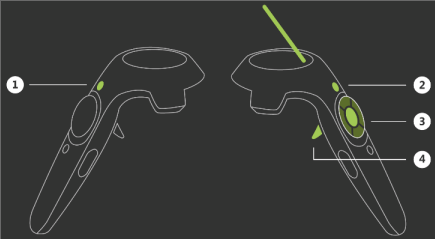
사용자 정의 바닥 및 하늘 환경
이미지 파일을 추가하여 VR에서 사용자 정의 바닥 및 하늘 환경을 생성할 수 있습니다. 요구 사항:
- 바닥. .png 또는 .jpg 파일이어야 합니다.
- 하늘. 등장방형도법 .png 또는 .jpg 파일이어야 합니다. 하늘은 등장방형도법을 따라야 합니다. 이미지의 종횡비는 2:1이어야 합니다. 큐브형 맵은 지원되지 않습니다.
사용자 정의 바닥 및 하늘에 대한 이미지 파일을 추가하려면 VR 옵션  (VR 모델이 열린 경우) 또는 을 클릭합니다. 대화 상자에서 이미지 파일을 포함하는 폴더를 찾아 확인을 클릭합니다.
(VR 모델이 열린 경우) 또는 을 클릭합니다. 대화 상자에서 이미지 파일을 포함하는 폴더를 찾아 확인을 클릭합니다.
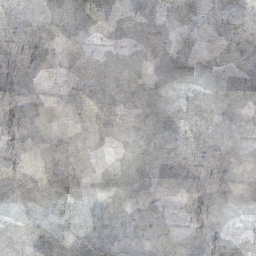 |
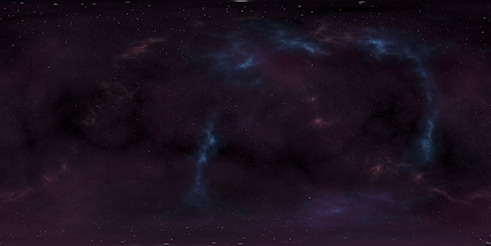 |
| 바닥 |
하늘 |
환경 창
환경  창에서 바닥 배율을 변경할 수 있습니다.
창에서 바닥 배율을 변경할 수 있습니다.
이미지 품질
VR의 이미지 품질의 개선 사항은 다음과 같습니다.
- 전체 화면 앤티앨리어싱
- 더 길어진 그리기 거리
- 모델에서 사실적인 반사 및 투명도
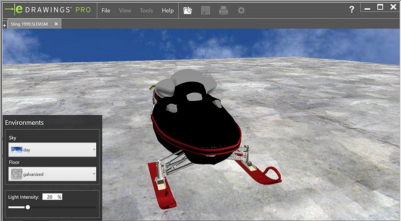
2019 |
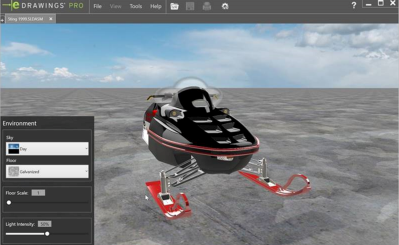
2020 |
모델 표시
다음과 같은 효과를 적용하여 모델을 표시할 수 있습니다.
- 엠비언트 오클루젼
- 동적 그림자
- 비 RealView 표현
모델 열기
eDrawings의 VR에서 여러 모델을 열 수 있습니다. VR 헤드셋에서 한 번에 하나의 모델만 볼 수 있지만, 바탕 화면에서는 모델을 전환할 수 있습니다. eDrawings에서 VR 또는 비VR 문서를 열 수 있지만, 동시에 둘 다 열 수는 없습니다. VR 및 비VR 문서를 전환하려면 eDrawings에서 현재 문서를 모두 닫습니다.
경고 메시지
경고 메시지는 VR을 적절히 사용하는 데 도움을 줍니다. 다음과 같은 경우에 나타납니다.
- VR 헤드셋에서 모델을 보기 위해 재생
 을 클릭했지만, 노트북이 충전기에 연결되지 않았습니다.
을 클릭했지만, 노트북이 충전기에 연결되지 않았습니다.
- VR 헤드셋이 연결되지 않았습니다.